Használati útmutató IRIS IRIScan Pro 3 Cloud
Olvassa el alább 📖 a magyar nyelvű használati útmutatót IRIS IRIScan Pro 3 Cloud (5 oldal) a Scanner kategóriában. Ezt az útmutatót 10 ember találta hasznosnak és 2 felhasználó értékelte átlagosan 4.5 csillagra
Oldal 1/5

Nederlands Nederlands
Deze verkorte handleiding helpt u om aan de slag te gaan met de IRIScan™ Pro 3 Cloud-scanner.
Deze scanner wordt geleverd met de sowaretoepassingen Readiris™ Corporate 14 (pc en Mac),
Cardiris™ Corporate 5 for CRM (pc), Cardiris™ Pro 4 (Mac) en IRISFile™ 12 (pc). De bijbehorende verkorte
handleidingen vindt u op de IRIScan™-dvd-rom. Raadpleeg voor meer informae over de volledige
funconaliteit de meest recente gebruikershandleidingen op www.irislink.com/support/userguides.
De procedures in deze handleiding zijn gebaseerd op de besturingssystemen Windows® 7 en Mac® OS
Lion. Wijzigingen van alle informae voorbehouden zonder voorafgaande kennisgeving.
Inhoudsopgave
Stap 1: Controleren van de accessoires
Stap 2: Installeren van Readiris™, het scannerstuurprogramma en de overige
sowaretoepassingen
Stap 3: Aansluiten van de scanner op de computer
Stap 4: Inschakelen van de scanner
Stap 5: Scannen van documenten
Stap6:GebruikvandeBuonManager(enkelpc)
Tips
Stap 1: Controleren van de accessoires
Stap 2:
InstallerenvanReadiris™,hetscannerstuurprogrammaendeoverigesowaretoepassingen
Belangrijk: Installeer eerst Readiris™ vóór u het scannerstuurprogramma of de Buon Manager installeert. Installeer
vervolgens het scannerstuurprogramma en de sowaretoepassingen voor u de scanner aansluit op de computer.
Zorg ervoor dat u over de vereiste beheerrechten beschikt op uw computer voor deze installae.
Windows
1. Plaats de IRIScan™-disk in het dvd-rom-staon van de computer.
Het installaemenu verschijnt automasch. (Als het installaemenu niet
verschijnt, start dan setup.exe op vanaf de disk.)
2. Klik op Readiris™ Corporate 14 om Readiris™ te installeren.
3. Klik op IRIScan™ Pro 3 Cloud Driver om het stuurprogramma te
installeren.
Volg de instruces op het scherm.
4. Ga terug naar het installaemenu en installeer de BuonManager en de overige sowaretoepassingen.
Volg opnieuw de instruces op het scherm.
Opmerking: alle benodigde licenenummers voor het acveren van de soware vindt u op het in de verpakking
bijgeleverde liceneblad.

Nederlands Nederlands
Mac OS
1. Plaats de IRIScan™-disk in de dvd-rom-eenheid van de computer.
2. Klik op het symbool IRIScan™ Pro 3 Cloud op het bureaublad.
3. Open de map IRIScan™ Pro 3 Cloud Driver en start het installae-
programma op.
Volg de instruces op het scherm.
4. Ga terug naar de inhoud van de dvd-rom en installeer de overige sowaretoepassingen.
Opmerking: alle benodigde licenenummers voor het acveren van de soware vindt u op het in de verpakking
bijgeleverde liceneblad.
Stap 3: Aansluiten van de scanner op de computer
Opmerkingen:
• Zorg ervoor dat de voeding van de scanner
uitgeschakeld is voor u deze aansluit.
• In plaats van de gewone voedingskabel
kunt u ook de USB-voedingskabel
gebruiken.
Stap 4: Inschakelen van de scanner
• Draai de aan/uit-knop in de richng van de klok op een van de nummers.
• De indicator begint rood te branden en wordt vervolgens groen.
Opmerking: als de indicator rood blij terwijl de scanner aangesloten is op uw computer, dan
betekent dit dat er een probleem is. Ga naar onze website www.irislink.com/support voor
hulp.
Opmerking: bij Mac OS wordt de indicator niet automasch groen. U moet eerst de IRIScan™
als scanbron selecteren in een scantoepassing.
• Als het stuurprogramma succesvol geïnstalleerd is, dan verschijnt een bericht op de taakbalk
(in Windows).
Stap 5: Scannen van documenten
De IRIScan™ Pro 3 Cloud kan documenten van verschillende formaten scannen, variërend van visitekaartjes
tot A4-/Legal-formaat.
U kunt een stapel documenten scannen met behulp van de documennvoer of u kunt losse vellen scannen
met behulp van de loskoppelbare basiseenheid.
BELANGRIJK: de scanner moet worden gebruikt met een scantoepassing, zoals
Readiris™ en Cardiris™. Het indrukken van de Scan-knop werkt pas als de Buon
Manager (enkel pc) op de juiste manier geïnstalleerd en gecongureerd is. Raadpleeg
de verkorte handleidingen (Quick User Guides) van Readiris™ en Cardiris™ op de dvd-
rom om te leren hoe u deze toepassingen gebruikt met de scanner.
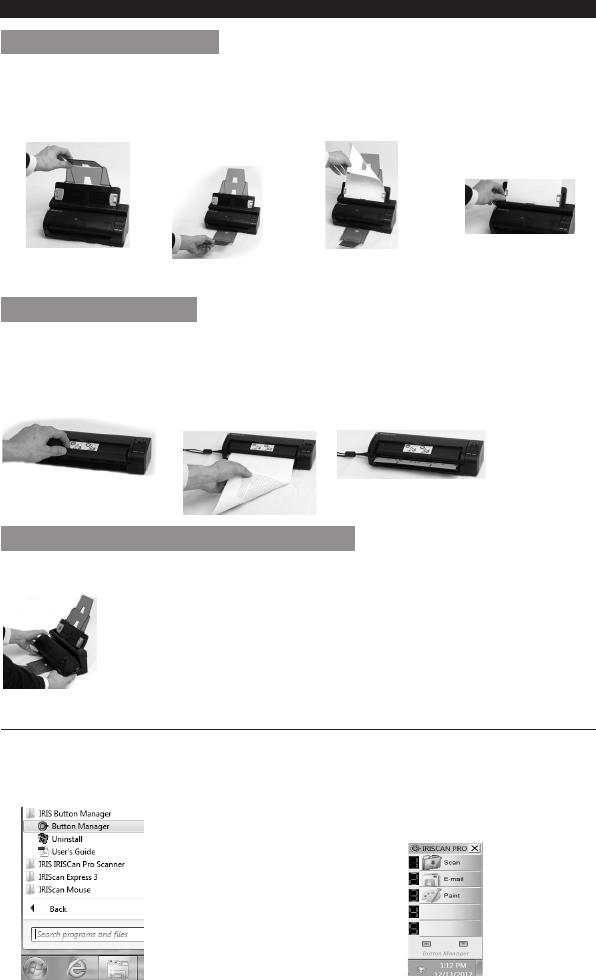
Nederlands Nederlands
Gebruikvandedocumennvoer
1. Open de
documennvoerlade.
2. Trek het
verlengplaatje aan de
onderkant uit.
3. Plaats de documenten
met de bovenkant naar
beneden en de tekst
naar de scanner gericht.
4. Duw de
documentgeleiders
tegen beide randen van
het document aan.
Tip: let erop dat de invoerlade aan de voorkant dicht is wanneer u de documennvoer gebruikt.
Gebruik van de basiseenheid
1. Open de invoerlade aan
de voorkant.
2. Plaats het document
met de bovenkant naar
de scanner gericht en de
tekst naar beneden.
3. Centreer het document
met behulp van de
papierformaatmarkeringen
op de lade.
Debasiseenheidloskoppelenvandedocumennvoer
De basiseenheid kan worden losgekoppeld van de documennvoer. Zo kan deze worden gebruikt als een
handige, draagbare scanner.
1. Houd de ontgrendelingsknop rechts onderaan de scanner ingedrukt.
2. Kantel de basiseenheid naar u toe en koppel deze vervolgens los van de invoer.
Stap6:GebruikvandeBuonManager(enkelpc)
Om de scannerknoppen te kunnen gebruiken, moet u de BuonManager congureren.
1. Start de BuonManager op in de
lijst Alle programma's.
2. De BuonManager verschijnt in de
rechterbenedenhoek van het scherm.
Zorg ervoor dat de scanner ingeschakeld is.
Termékspecifikációk
| Márka: | IRIS |
| Kategória: | Scanner |
| Modell: | IRIScan Pro 3 Cloud |
Szüksége van segítségre?
Ha segítségre van szüksége IRIS IRIScan Pro 3 Cloud, tegyen fel kérdést alább, és más felhasználók válaszolnak Önnek
Útmutatók Scanner IRIS

22 Augusztus 2024

21 Augusztus 2024

21 Augusztus 2024

21 Augusztus 2024

21 Augusztus 2024

21 Augusztus 2024

21 Augusztus 2024

21 Augusztus 2024

20 Augusztus 2024

20 Augusztus 2024
Útmutatók Scanner
- Scanner Braun
- Scanner Fujitsu
- Scanner Nedis
- Scanner SilverCrest
- Scanner Panasonic
- Scanner Canon
- Scanner HP
- Scanner Voltcraft
- Scanner Medion
- Scanner Zebra
- Scanner Xerox
- Scanner Technaxx
- Scanner Ricoh
- Scanner Eurolite
- Scanner Epson
- Scanner Rollei
- Scanner Renkforce
- Scanner Brother
- Scanner Kodak
- Scanner Nikon
- Scanner Cobra
- Scanner Albrecht
- Scanner Antec
- Scanner ICarsoft
- Scanner Dymo
- Scanner Konica Minolta
- Scanner Kogan
- Scanner Honeywell
- Scanner AgfaPhoto
- Scanner ION
- Scanner Sagem
- Scanner Jay-Tech
- Scanner Trust
- Scanner Konig
- Scanner GlobalTronics
- Scanner Visioneer
- Scanner Lenco
- Scanner Uniden
- Scanner Newland
- Scanner Martin
- Scanner Panduit
- Scanner Genius
- Scanner Ipevo
- Scanner Microtek
- Scanner Neat
- Scanner Elmo
- Scanner Avision
- Scanner Reflecta
- Scanner Tevion
- Scanner Targus
- Scanner Easypix
- Scanner Kensington
- Scanner Maginon
- Scanner AVerMedia
- Scanner Steren
- Scanner Lexmark
- Scanner Minolta
- Scanner Veho
- Scanner Dnt
- Scanner Hella
- Scanner Rittz
- Scanner Jobo
- Scanner Plustek
- Scanner Zolid
- Scanner Traveler
- Scanner Mustek
- Scanner RadioShack
- Scanner Kenko
- Scanner Yupiteru
- Scanner Vupoint Solutions
- Scanner DTRONIC
- Scanner Ross-Tech
- Scanner DENSO
- Scanner Perfect Choice
- Scanner CDVI
- Scanner Scan Dimension
- Scanner Dyka
- Scanner Matter And Form
- Scanner Pacific Image
- Scanner Doxie
- Scanner CZUR
- Scanner Cartrend
- Scanner 3DMAKERPRO
- Scanner Ambir
Legújabb útmutatók Scanner

30 Március 2025

13 Január 2025

12 Január 2025

12 Január 2025

11 Január 2025

31 December 2025

30 December 2025

23 December 2024

15 December 2024

15 December 2024